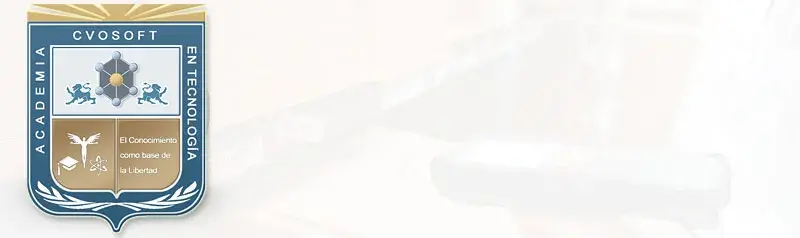✒️Publicaciones SAP MM Creación del Documento con Referencia
👉Analicemos las Publicaciones Académicas de la lección SAP MM Creación del Documento con Referencia, donde incorporaremos los conocimientos y herramientas necesarias para crear un documento basado en otro existente tomado como referencia.
Ámbito de Estudio: Carrera Consultor en SAP MM / Unidad 6: Gestión de Pedidos de Compras
Existen 92 Publicaciones Académicas para el tema SAP MM Creación del Documento con Referencia.
Para buscar publicaciones sobre un tema diferente utilice nuestro Buscador de Publicaciones
✒️Publicaciones sobre SAP MM Creación del Documento con Referencia
Ordenados por: Relevancia - Fecha - Agradecimientos
CREACION DE DOCUMENTO CON REFERENCIA La referencia puede ser utilizada para dar objetivos diferentes y se puede realizar de la siguiente manera: Creacion de un documento similar; tomando como base un documento ya existente, se completaran los datos del otro nuevo (el cual hereda casi la totalidad de la informacion) y se modifica lo necesario. El documento creado no guarda relacion alguna con el utilizado como referencia. Creacion de un documento con referencia, el documento utilizado como referencia formara parte de la cadena de documentos del proceso de compras. Procedimiento para la creacion del doc con referencia: Ingresar a la trx. ME21N Presionar el boton "Resumen de documento activo" para tomar el documento...
Creado y Compartido por: Martha Monica Medina Paz
*** CVOSOFT - Nuestros Alumnos - Nuestro Mayor Orgullo como Academia ***
Pasos básicos para crear un pedido de compras con referencia: La referencia puede ser utilizada para crear un documento similar (el nuevo documento heredara información del referente) o para vincular documentos del proceso de compra (tanto el documento de referencia como el nuevo formaran parte de la misma cadena de documentos del proceso de compras) Ingresa al Sap logon 720 Digita el usuario, clave y lenguaje Accede al sistema Ingresar a la transacción ME21N (ya sea por medio del menú de favoritos, ingresando el código de transacción o mediante el árbol de transacciones) Aparecerá la pantalla crear pedido Clic en el icono resumen documento activo, a la izquierda de la pantalla se despliega...
Creado y Compartido por: Javier Martin La Verghetta /  Disponibilidad Laboral: FullTime
Disponibilidad Laboral: FullTime
*** CVOSOFT - Nuestros Alumnos - Nuestro Mayor Orgullo como Academia ***
Introducción: Transacción ME21N: Utilizaremos la transacción mencionada para crear un nuevo Pedido, ya sea con o sin referencia a otro documento Creación de un documento similar: Tomando como base un documento ya registrado en el sistema, completaremos los datos de otro nuevo Creación de un documento con referencia: En la creación del nuevo documento se indica otro que, usado como referencia, formará parte de la cadena de documentos del Proceso de Compra. Procedimiento Ingresar a la transacción ME21N y seleccionar el documento a tomar como referencia. Lo haremos mediante el botón "Resumen...
Creado y Compartido por: Adolfo Arteta
*** CVOSOFT - Nuestros Alumnos - Nuestro Mayor Orgullo como Academia ***
Documento de pedido con Referencia: Funciones: Tomar otro pedido similar y heredar la casi totalidad de sus datos. Utilizar otro documento de previo del proceso de compra como puede ser una SOLPED.
Creado y Compartido por: Orlando José Noguera Romero
*** CVOSOFT - Nuestros Alumnos - Nuestro Mayor Orgullo como Academia ***
CREACIÓN DE PEDIDO DE COMPRAS CON REFERENCIA Para crear un Pedido de compras u orden de compras, se procederá lo siguiente; - TX ME21N, Abrir la franja de la izquierda para obtener y seleccionar el documento a tomar como referencia en "resumen documento activo". - Ingresar en "Variante de selección", desplegara lista de documentos disponibles. - Seleccionar "pedidos" y se ingresará a otra pantalla. - Buscar de acuerdo al criterio que se indique. - Seleccionar el documento. - Arrastrar el documento con el mouse, sin soltarlo hasta el "carrito" y soltar. - Completar y modificar la información que requiera. - Verificar y guardar documento.
Creado y Compartido por: Groslami Cialife Gulotta Gonzalez /  Disponibilidad Laboral: FullTime
Disponibilidad Laboral: FullTime
*** CVOSOFT - Nuestros Alumnos - Nuestro Mayor Orgullo como Academia ***
En el proceso de compras en SAP, podemos encontrar varios escenarios en la ejecución de este, previo al paso de creación del pedido, existen algunos pasos creados con anterioridad como pueden ser las solicitudes de pedido o las estrategias MRP, cada una de ellas, validad para tomar como base en el documento de compras y continuar así con la generación del pedido para ser procesado. Teniendo así dos formas de referencias conformadas por previos pasos en el proceso de compras. Existen también otros metodos para tomar como referencia la información de documentos ya existentes en SAP y que estos hagan parte del nuevo documento a crear, cabe aclarar y tener muy en cuenta que pese a que el sistema ofrece...
Creado y Compartido por: Diego Junca /  Disponibilidad Laboral: FullTime + Carta Presentación
Disponibilidad Laboral: FullTime + Carta Presentación
*** CVOSOFT - Nuestros Alumnos - Nuestro Mayor Orgullo como Academia ***
Se aprendio el procedimiento para crear un pedido con referencia a otro documento, operativamente son los pasos a seguir, hay que seguir detalladamente los pasos indicados, se puede estar refieriendo a 2 opciones tomar un pedido similar o una solped para que queden asociados entre si.
Creado y Compartido por: Hugo Carlos Ona Montoya
*** CVOSOFT - Nuestros Alumnos - Nuestro Mayor Orgullo como Academia ***
Creación del Documento con Referencia 1- Creación de Documentos con referencia: el objetivo es crear un nuevo documento de Pedido de Compra (denominado Orden de Compra). Se utiliza la TRX = ME21N para crear Pedido con o sin referencia. La referencia puede ser utilizada para dos objetivos diferentes: 1.1- Creación de un documento similar: tomamos como base un documento (Pedido) ya creado y modificamos los datos necesarios. Este nuevo documento, hereda la casi totalidad de la información. El nuevo documento no guarda relación alguna con el utilizado como referencia. 1.2- Creación de un documento con referencia: este nuevo documento se indica de otro que es usado como Referencia y formará parte de...
Creado y Compartido por: Silvina Del Valle Almaraz /  Disponibilidad Laboral: FullTime + Carta Presentación
Disponibilidad Laboral: FullTime + Carta Presentación
*** CVOSOFT - Nuestros Alumnos - Nuestro Mayor Orgullo como Academia ***
CREACION DOCUMENTO CON REFERENCIA Creación de documentos con referencia Transacción : ME21N ( nuevo pedido) Creación doc. similar: Tomando como base uno ya registrado , completamos otro nuevo Creación doc. con referencia: Creación del nuevo doc. se indica otro, usado como referencia Procedimiento Ingresar transacción ME21N, seleccionamos el doc. a tomar como referencia con el botón " variante de selección" Búsqueda del doc. de referencia, con el botón "delimitaciones opcionales" o " suprimir selecciones libres" acotamos la lista doc. del sistema. Selección del doc. de referencia: selección del doc. y tomar...
Creado y Compartido por: Rocio Diaz Lopez
*** CVOSOFT - Nuestros Alumnos - Nuestro Mayor Orgullo como Academia ***
Lección 5: Creación del Documento con Referencia 1.1. CREACIÓN CON DOCUMENTO SIMILAR Se tomará como base un documento ya registrado en el sistema, se completará además con datos de uno nuevo, si esto fuera necesario. Se hereda casi toda la información. El nuevo doc. no guarda relación con el utilizado como referencia. 1.2. CREACIÓN CON DOC. REFERENCIA: Se indicará otro usándolo como referencia para crear el nuevo, por lo cual hará parte de la cadena de documentos del Proceso de Compras. 2. CREACIÓN DOC. CON REFERENCIA 2.1. INGRESO TRANSACCIÓN: Se hará mediante el botón "Resumen Doc. Activo". y se tomará el botón...
Creado y Compartido por: Karrye Sierra